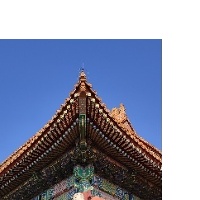【玩转幻兽帕鲁】手动配置游戏参数
原创幻兽帕鲁部署完成之后,如果您想要按照自己的喜好来对游戏世界进行DIY,打造个性化的,那么就需要通过配置游戏参数来完成。最近一段时间,这一步可谓是让众多玩家头疼不已,如何找到配置文件?如何配置死亡不掉落?如何设置游戏房间密码?
如果你还对部署幻兽帕鲁不熟悉,建议优先食用:【10秒开服】幻兽帕鲁全自动部署教程
停止游戏进程
Windows 操作系统
一、终止游戏进程
⚠️注意:为了确保参数配置的有效性,你需要先停止游戏的运行。可以通过开始菜单或在搜索框内运行命令"任务管理器"来打开任务管理器。
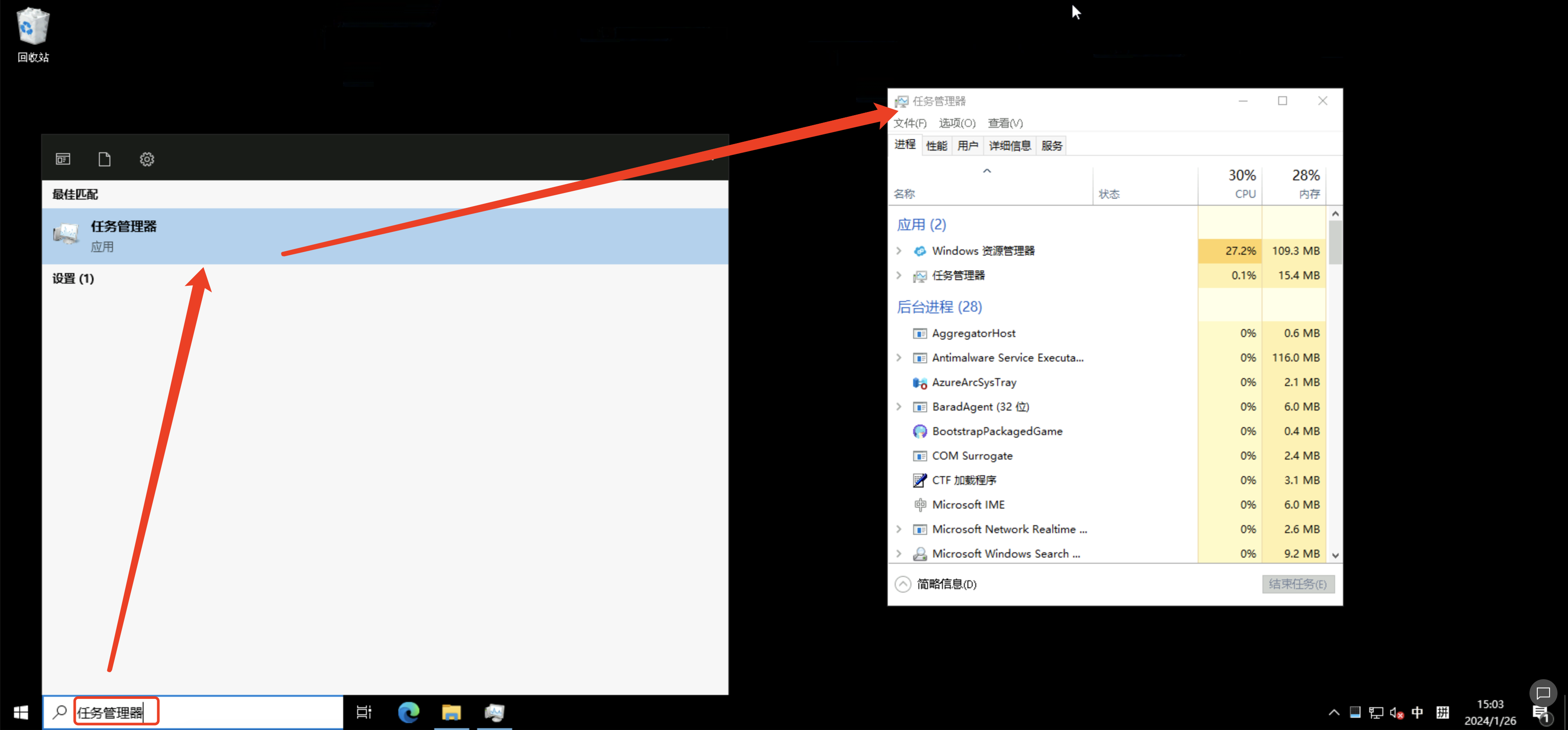
在任务管理器中找到名为“Pal”的进程,选中并右键单击,再点击“结束任务”。
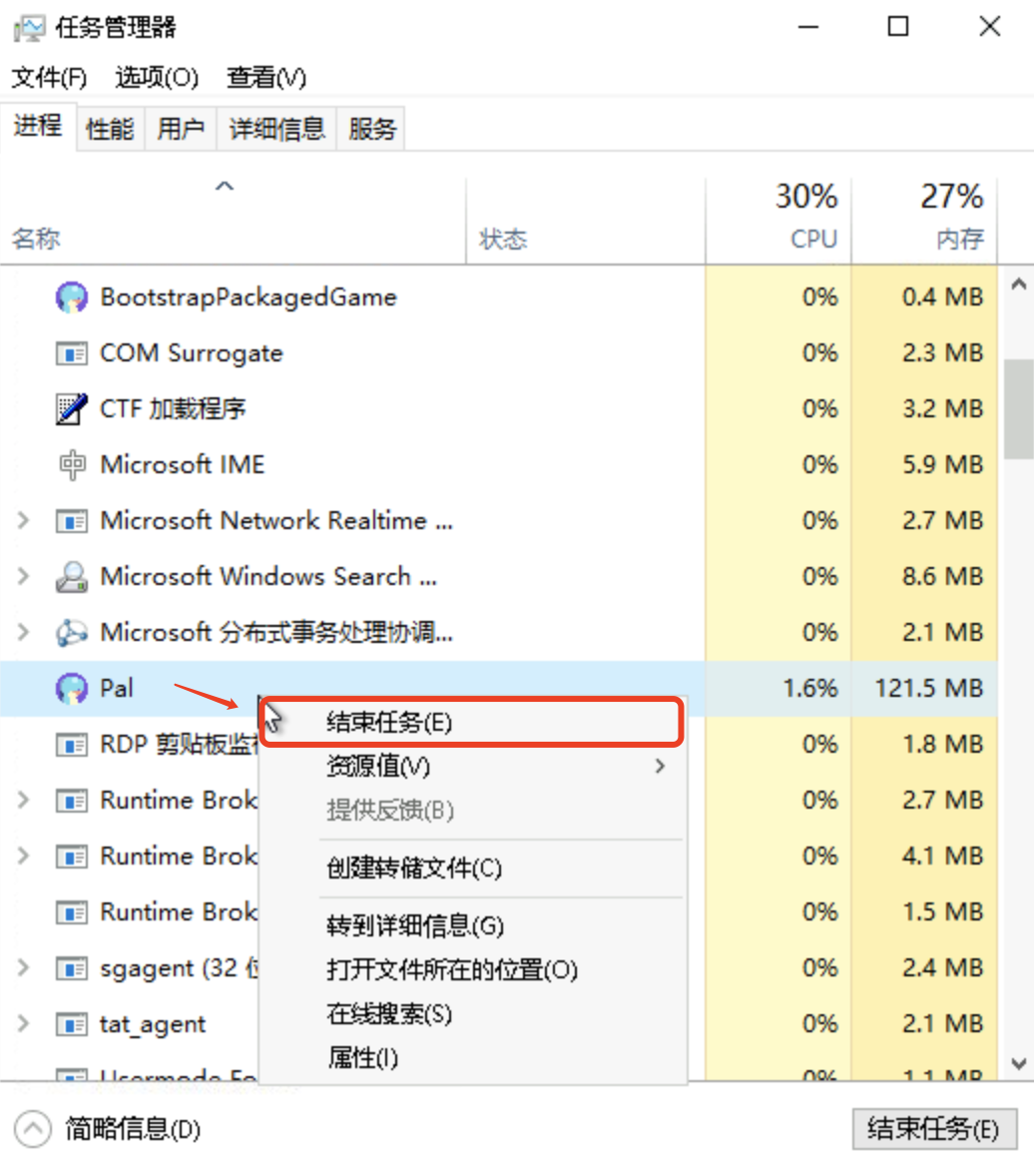
⚠️注意:如果你打开的任务管理器提示:未运行任何应用,点击弹窗左下角的【详细信息】即可。
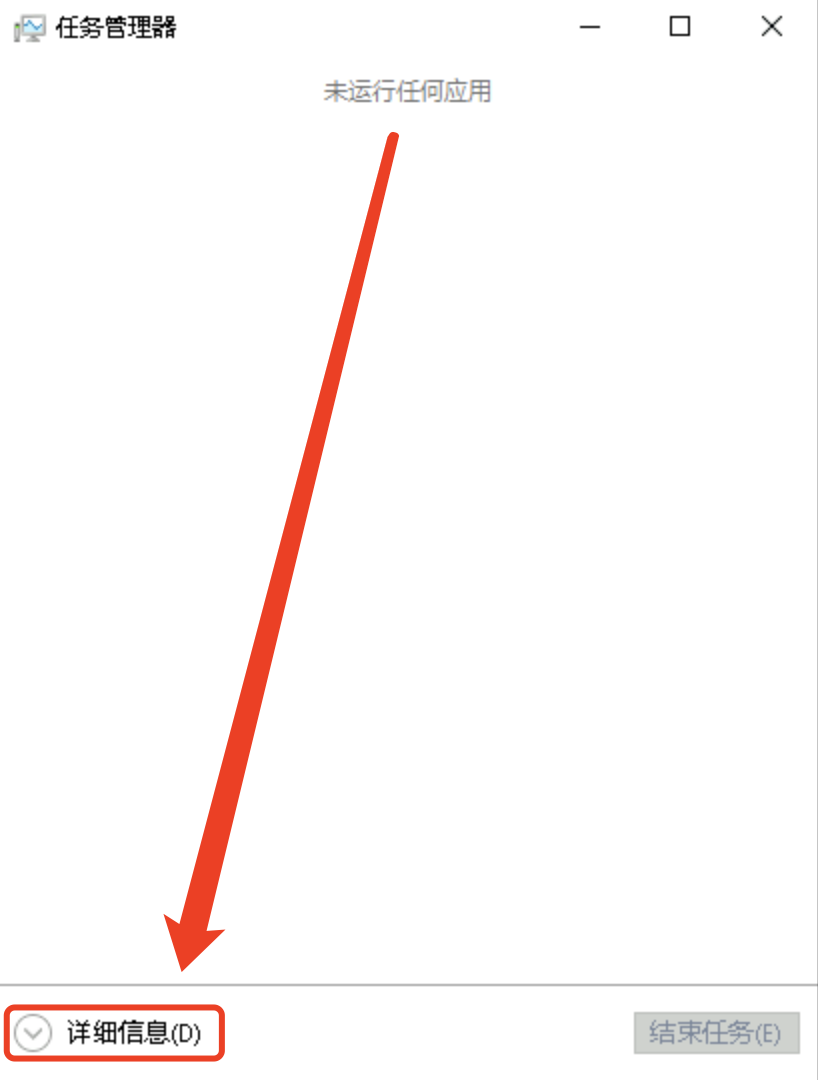
Linux 操作系统
一、使用如下命令,首先停止游戏服务。
⚠️注意:为了确保参数配置的有效性,你需要先停止游戏的运行。运行如下命令即可完成:
sudo systemctl stop pal-server
复制幻兽帕鲁默认配置文件
Windows 操作系统
登录Windows服务器后,可以看到游戏的默认配置文件存放在以下目录中:
C:\Program Files\PalServer\steam\steamapps\common\PalServer\DefaultPalWorldSettings.ini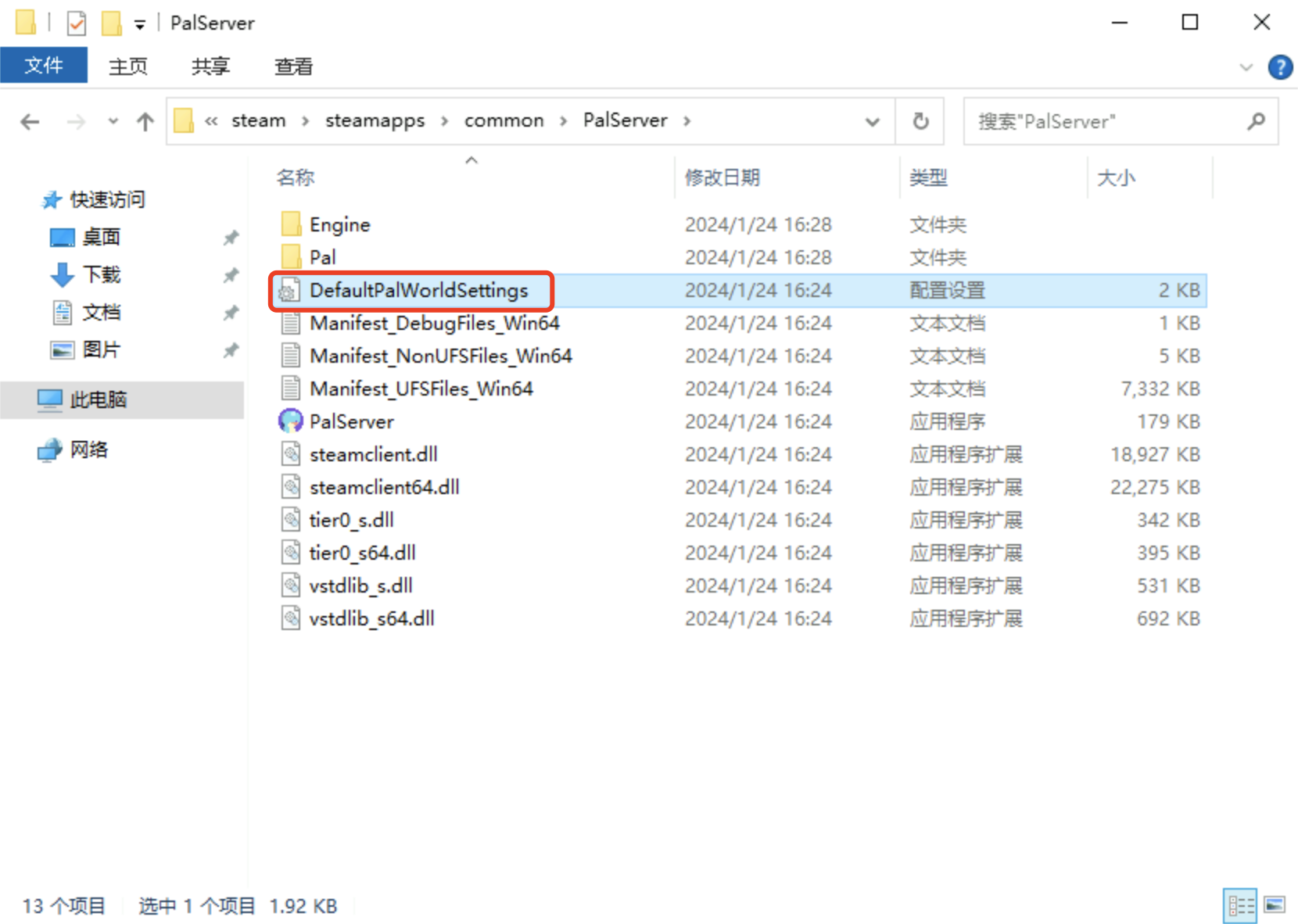
如您的幻兽帕鲁部署路径不为C:\Program Files\PalServer,推荐您直接使用文件名DefaultPalWorldSettings.ini,在Windows的文件夹内进行搜索。
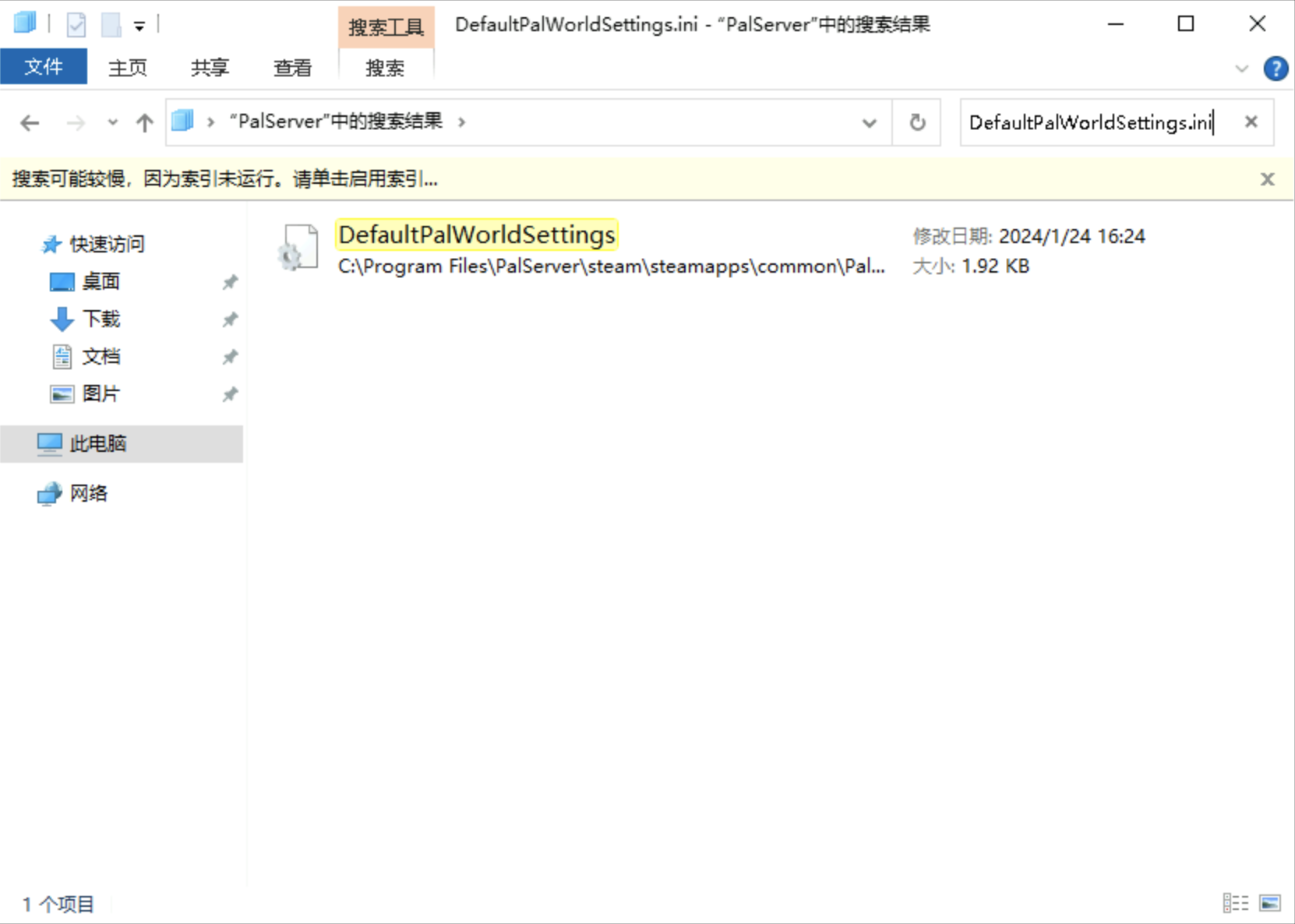
2、选中该文件,并将文件复制到WindowsServer文件夹中,路径如下:
C:\Program Files\PalServer\steam\steamapps\common\PalServer\Pal\Saved\Config\WindowsServer如果您无法在上述路径下找到WindowsServer文件夹,那么依然推荐您进行搜索。
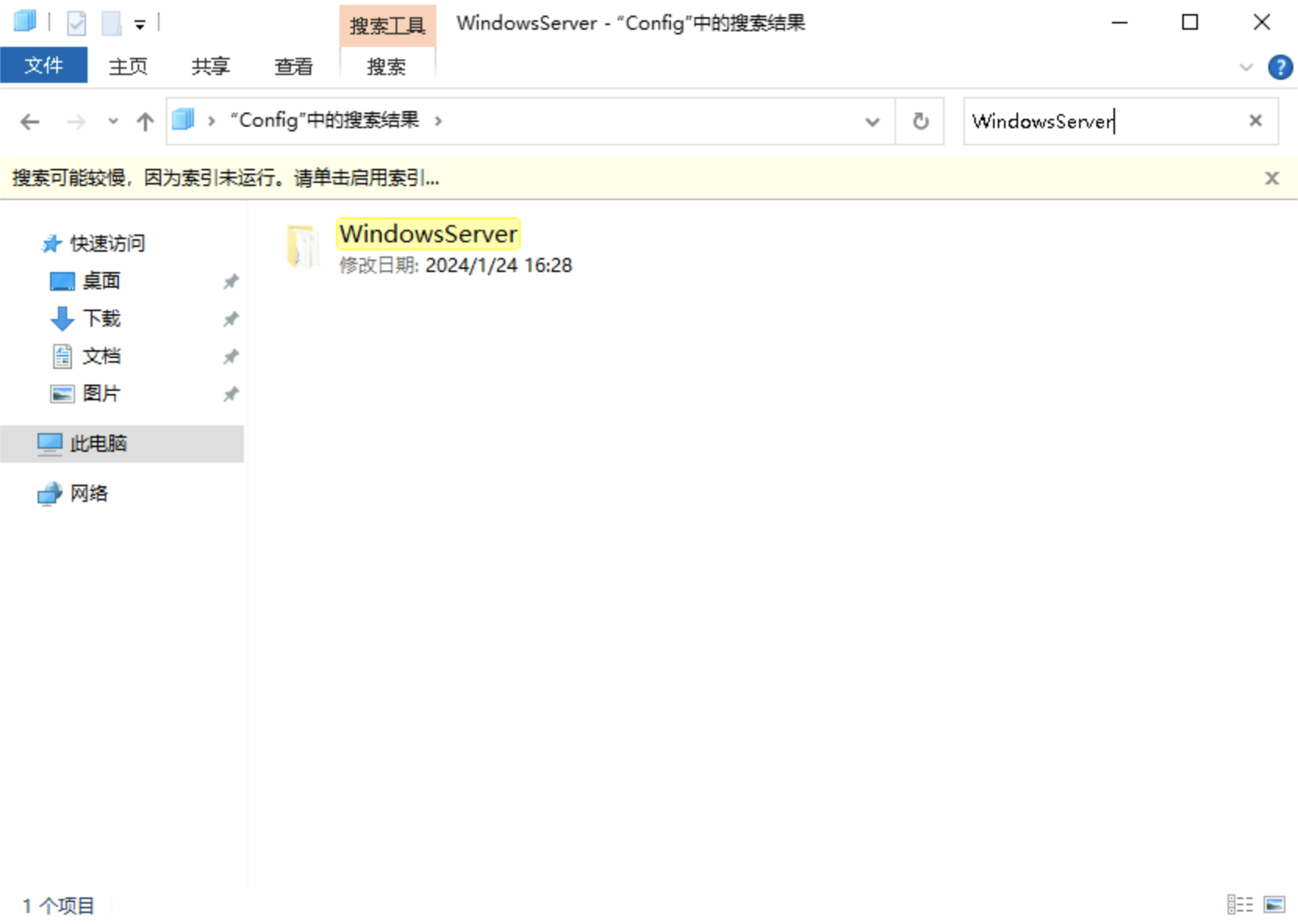
复制该文件至WindowsServer目录下:
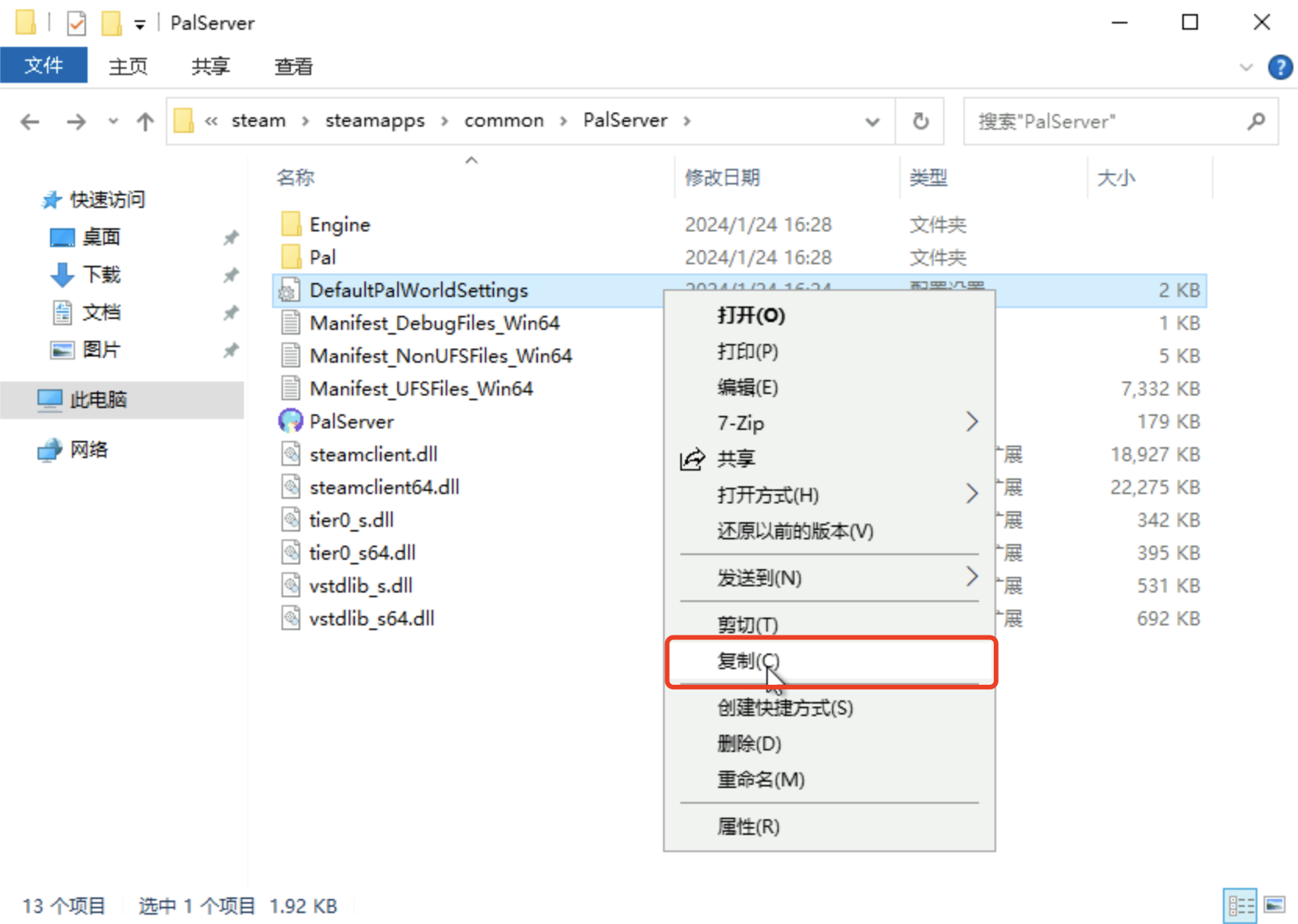
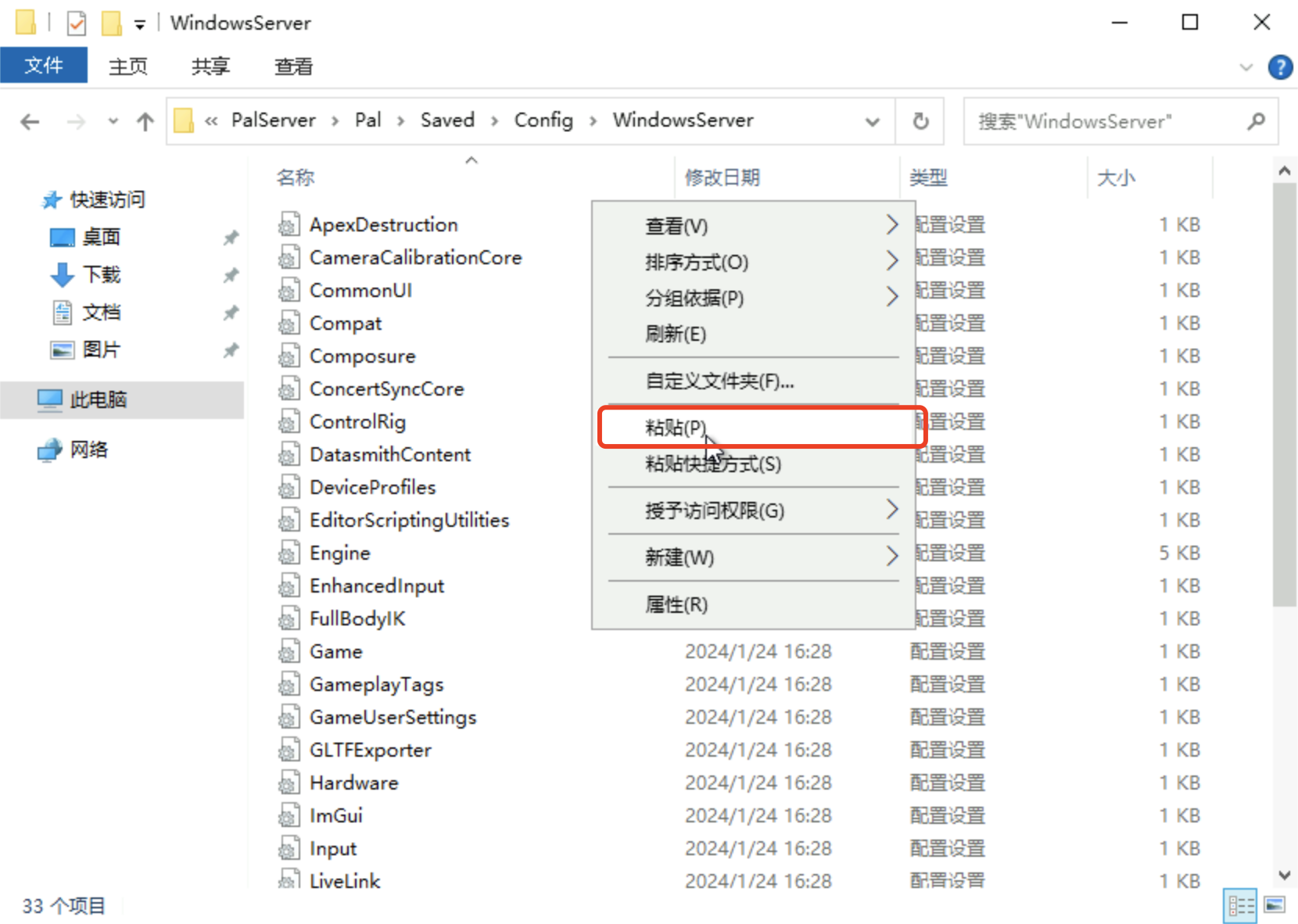
粘贴完成之后,删除原有的PalWorldSettings.ini文件,并将刚刚复制的文件名修改为PalWorldSettings.ini。
默认情况下,PalWorldSettings.ini文件是空的,手动配置的门槛很高,因此我们推荐在默认配置文件的基础上进行修改。
配置文件修改并保存完成后,您还需要参考后文的步骤重新启动游戏进程或服务,以使得游戏配置生效。
Linux 操作系统
1、登录 Linux 服务器后,复制并执行以下命令为配置文件增加权限,避免后续步骤中由于权限问题导致无法编辑。
sudo chmod 777 /home/steam/Steam/steamapps/common/PalServer/Pal/Saved/Config/LinuxServer/PalWorldSettings.ini2、使用如下命令,将默认配置文件复制到幻兽帕鲁下的LinuxServer目录中:
默认情况下,PalWorldSettings.ini文件是空的,手动配置的门槛很高,因此我们推荐在默认配置文件的基础上进行修改。
sudo cp /home/steam/Steam/steamapps/common/PalServer/DefaultPalWorldSettings.ini /home/steam/Steam/steamapps/common/PalServer/Pal/Saved/Config/LinuxServer/PalWorldSettings.ini3、使用如下命令打开游戏参数的配置文件:PalWorldSettings.ini。
sudo vim /home/steam/Steam/steamapps/common/PalServer/Pal/Saved/Config/LinuxServer/PalWorldSettings.ini按下i进入编辑模式,将光标移动到文件的末尾,即可开始写入配置。进入编辑模式的效果如下图所示:
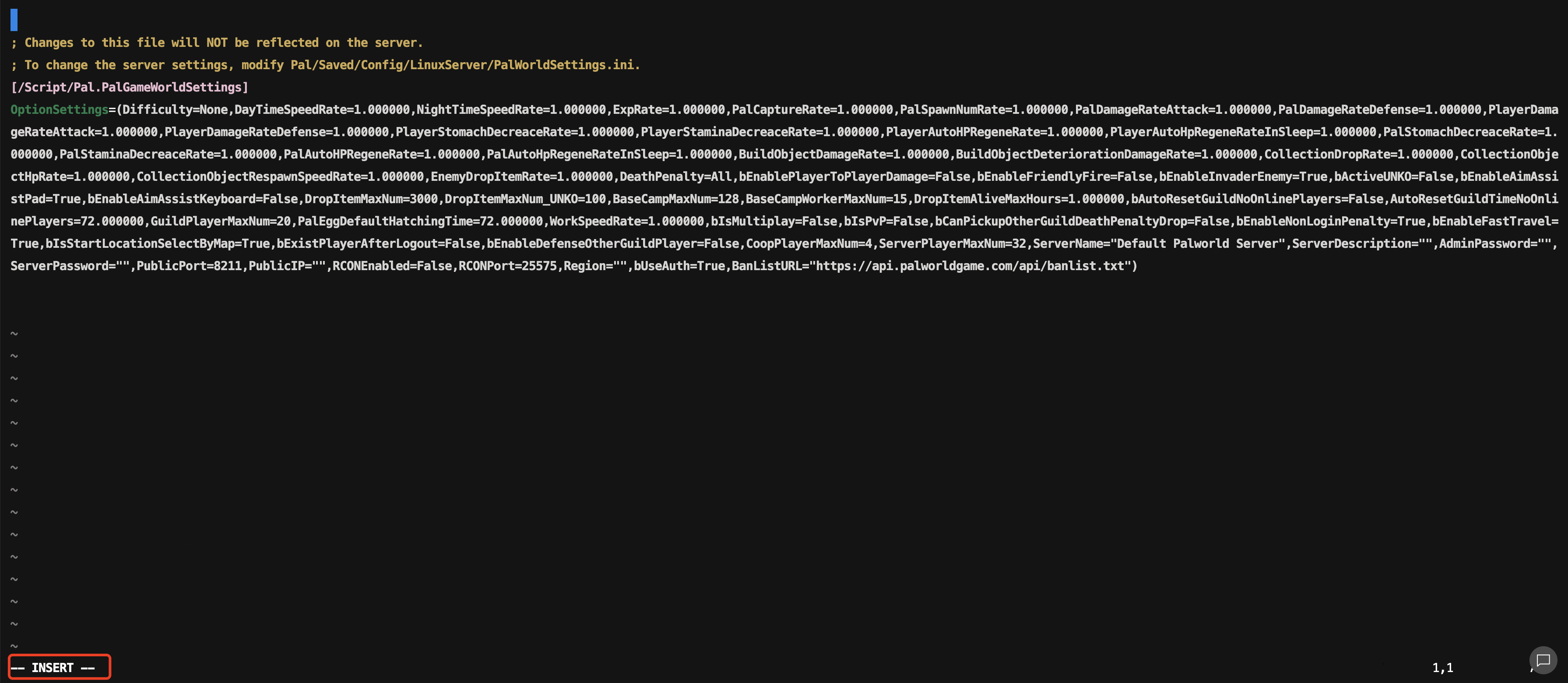
4、编辑完成后,按下Esc键退出编辑模式,并输入:wq并按下回车键保存文件并退出 vim ,效果如图所示。
Esc键:一般位于键盘的左上角,不过在这里按完之后不会有明显的提示,您可以直接输入 :wq ,记得一定要带英文冒号,如果输入中文冒号一般不会有反应。
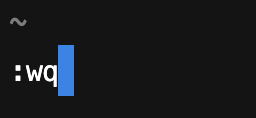
配置文件修改并保存完成后,您还需要重新启动游戏进程或服务,以使得游戏配置生效。
重启游戏进程
Windows 服务器
1、重启服务器后即可生效(实例重启后,您部署的幻兽帕鲁将会随之自启动)。
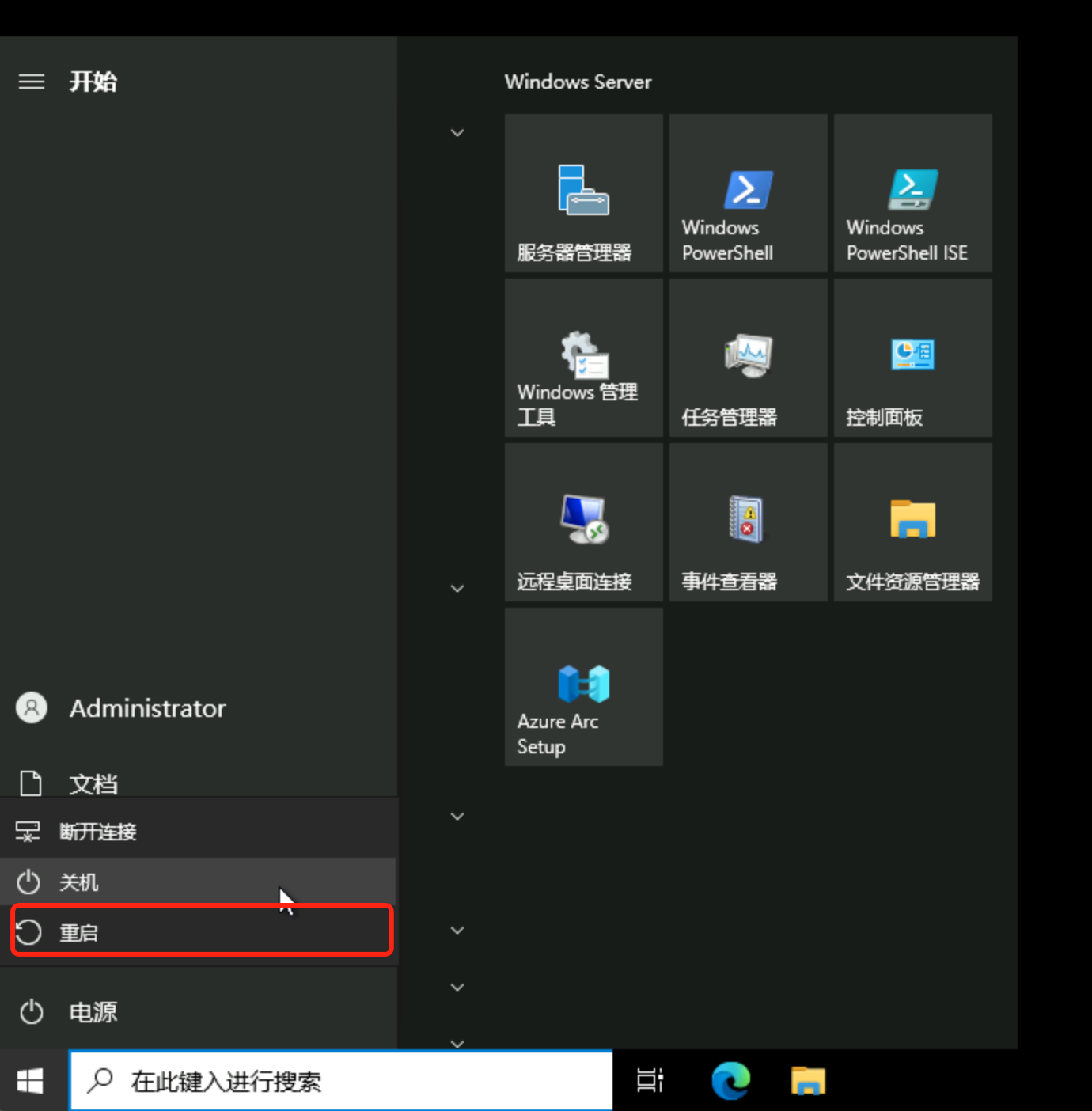
至此,你已完成 Windows 服务器幻兽帕鲁游戏参数的配置。
Linux 服务器
1、使用如下命令重启服务,重启完成后即可生效。
sudo systemctl restart pal-server2、使用如下命令检查服务是否正常启动,如出现图示的效果,则证明启动成功。
sudo systemctl status pal-server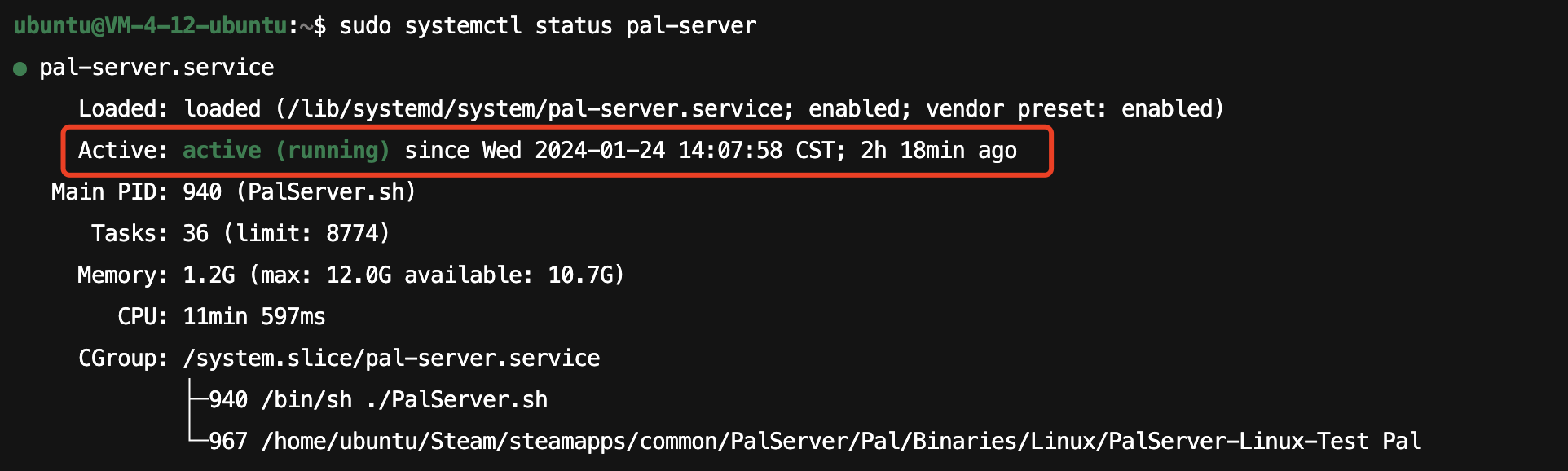
至此,你已完成 Linux 服务器幻兽帕鲁游戏参数的配置。
加入交流群
最后,欢迎大家加入交流群,与广大“帕鲁”们在线交流~
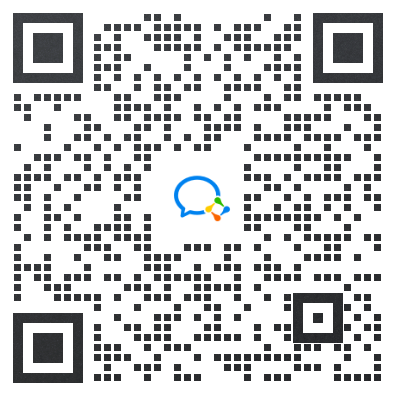
原创声明:本文系作者授权腾讯云开发者社区发表,未经许可,不得转载。
如有侵权,请联系 cloudcommunity@tencent.com 删除。
原创声明:本文系作者授权腾讯云开发者社区发表,未经许可,不得转载。
如有侵权,请联系 cloudcommunity@tencent.com 删除。